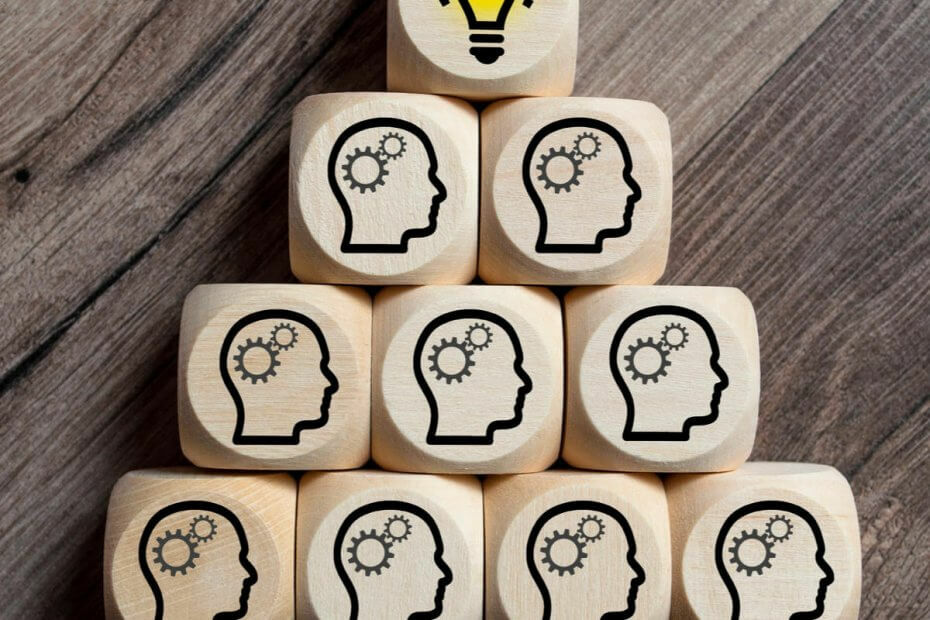
Un gran número de usuarios han informado el mensaje de error: No se puede crear una división mientras instalan Windows 10. Este error puede evitar que instale Windows 10, pero afortunadamente, hay varias soluciones disponibles.
Solucionar el error No se puede crear una partición nueva en Windows 10
Solución 1 – Usar diskpart
Antes de que comencemos este proceso, asegúrese de no tener ninguna tarjeta SD conectada a su PC. Nosotros tenemos que advertirte que este proceso eliminará todos los archivos de tu disco duro, así que si estás planeando utilizarlos, asegúrate de crear un respaldo previamente. Para ejecutar diskpart, sigue estos pasos:
- Inicia la instalación de Windows 10 usando una unidad USB o DVD de arranque.
- Si recibe el error “No se puede crear una partición nueva”, cierra la instalación y haz clic en el botón de reparar.
- Elige herramientas avanzadas y luego selecciona símbolo del sistema.
- Cuando se abra el Símbolo de Sistema, escribe iniciar diskpart.
- Ahora escribe “lista disco”. Deberías ver la lista de todos los discos duros conectados a tu ordenador.
- Encuentra el número que representa tu disco duro y escribe “select disk 0” (nosotros usamos 0 como ejemplo, así que asegúrate de reemplazar el 0 con un número que coincide con tu disco duro).
Introduzca las siguientes líneas y presione Enter después de cada línea:- disco 0 limpio
- disco 0 crear partición primaria
- disco 0 activo
- disco 0 formato fs=ntfs rápido
- disco 0 asignar
- Escribe salida para cerrar el Símbolo del sistema.
- Inicia el proceso de instalacion de nuevo.
Como ya mencionamos, esta solución eliminará todos los archivos en tu disco duro seleccionado, así que utilízalo en un nuevo ordenador que no tenga ningún archivo en él, o solo si tienes un respaldo disponible.
Solución 2 – Activa tu partición
Una vez que inicies diskpart, necesitas hacer lo siguiente:
- Escribe disco de lista.
- shoulds see the list of discos duros available. Ubica tu disco duro y escribe “select disk 0”. Nosotros utilizamos disk 0 en nuestro ejemplo, así que asegúrese de reemplazar el 0 con un número que represente a su disco duro.
- Escribe partición de lista.
- Aparecerá una lista de las particiones disponibles. Ubica la partición en donde quieras instalar Windows 10 y escribe “seleccionar partición 1”. Recuerda reemplazar el 1 con un número que coincide con tu partición.
- Escribe activo.

- Escribe salida y presione Enter para salir del Símbolo de Sistema.
- Inicia el proceso de instalacion de nuevo y verifica si el problema esta resuelto.
Solución 3 – Use una tercera herramienta
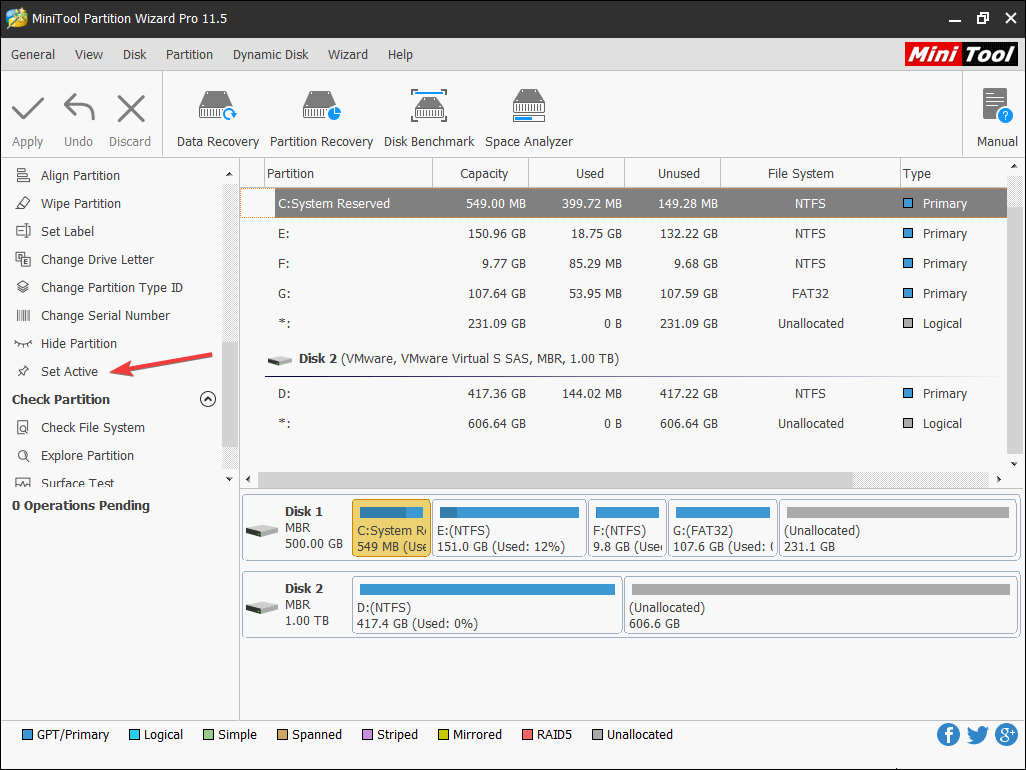
Es posible que pueda solucionar el problema utilizando herramientas terceras. Si no estás usando las herramientas de línea de comando, es posible que puedas solucionar este problema usando MiniTool Partition Wizard.
Asistente de partición de MiniTool se especializa en recuperar particiones perdidas y en copiar discos. También ofrece una interfaz de usuario fácil de usar para que así seas capaz de modificar fácilmente tu disco duro y puedas realizar las tareas necesarias. Si ni siquiera puedes arrancar Windows, estarás feliz de saber que puedes crear un disco de arranque y utilizar esta herramienta fuera de Windows.
Obtener MiniTool Partition Wizard ahora


![Die besten Browser für virtuelle Realität [2021 Anleitung]](/f/183e93f771d764ae7a34fdd757c17038.jpg?width=300&height=460)